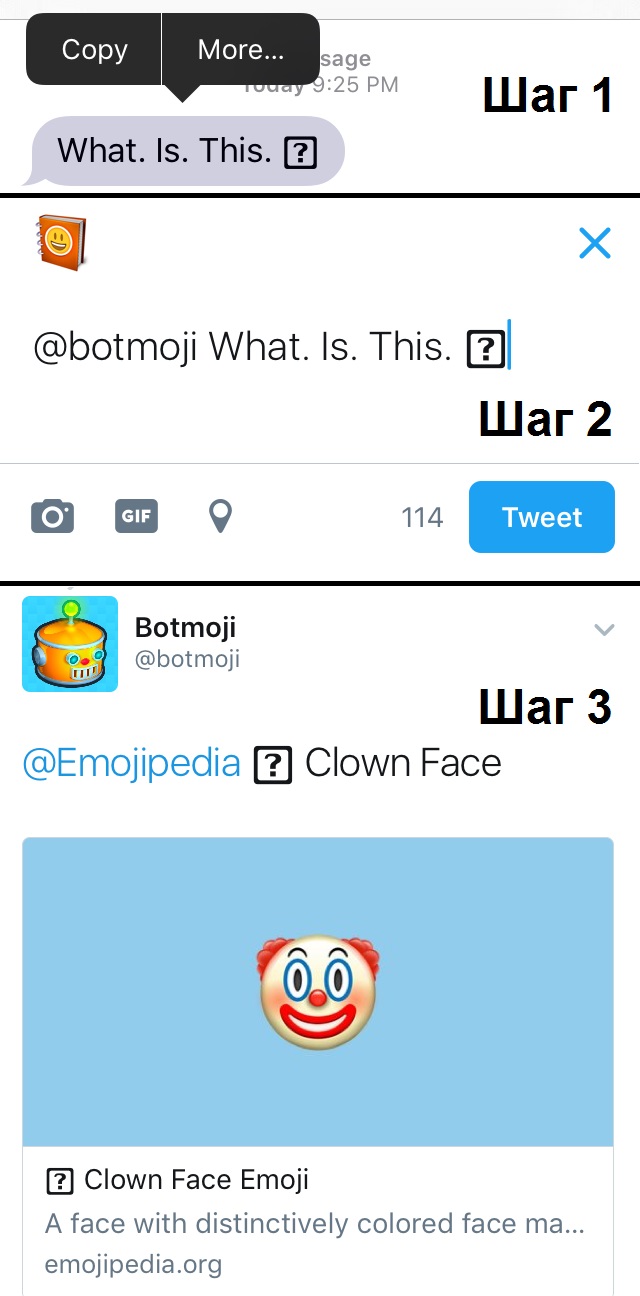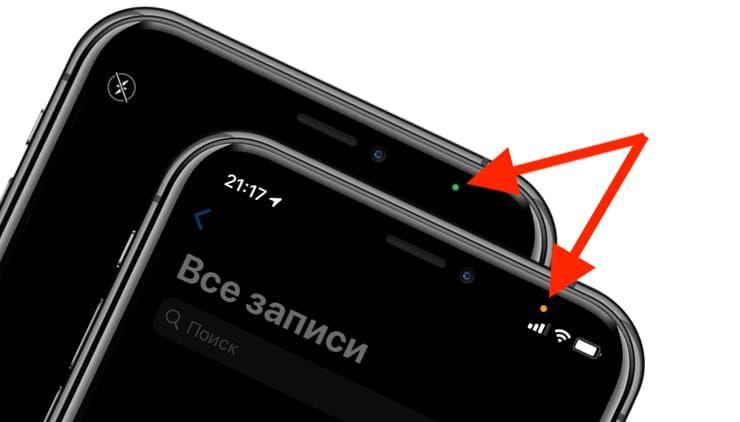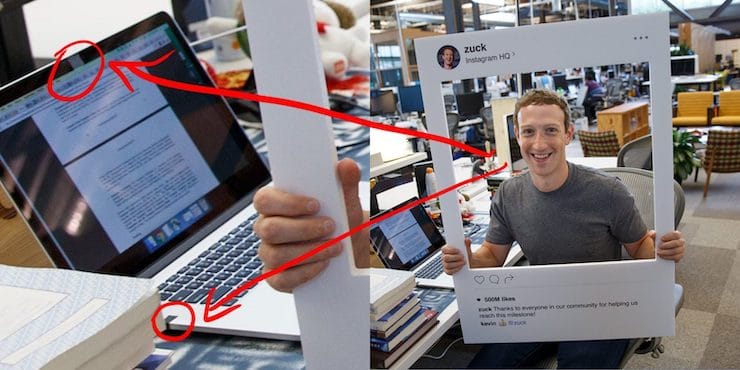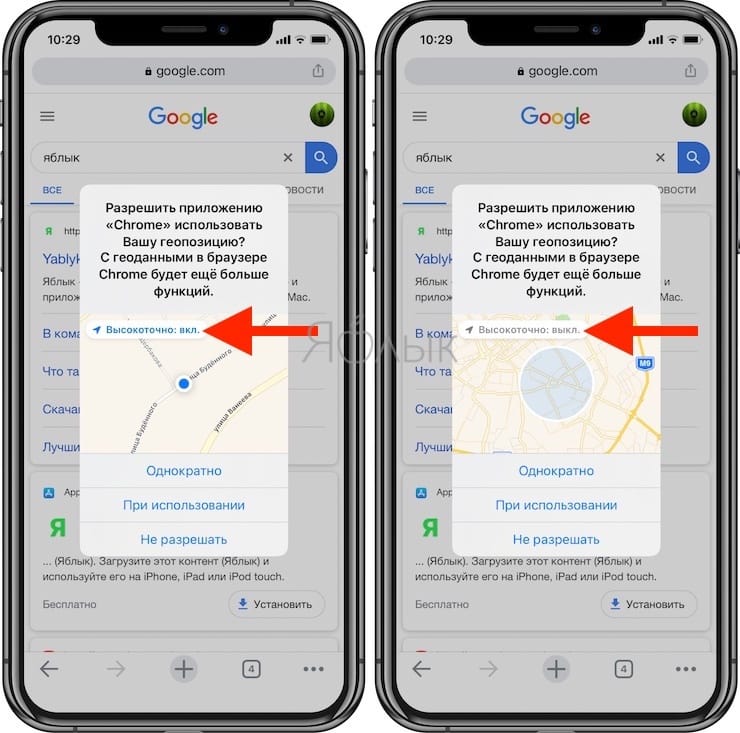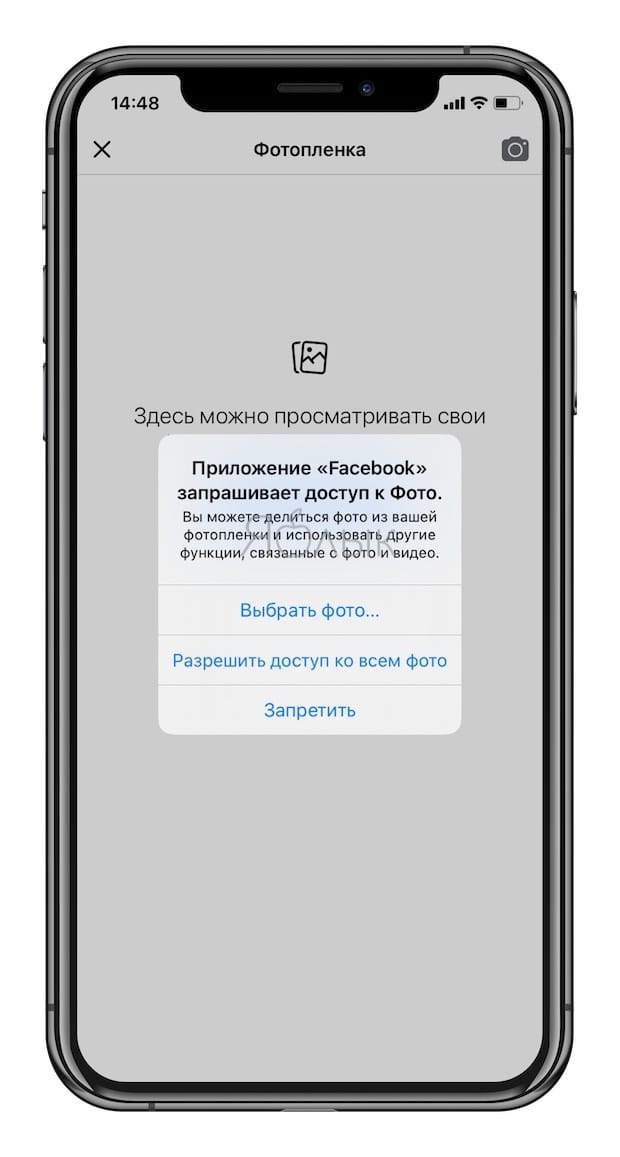- Guide-Apple
- Самые интересные новости о технике Apple и не только.
- Что значит смайлик знак вопроса в квадрате?
- Что означает смайлик вопрос в квадрате?
- Как узнать, что это был за смайлик?
- Выводы
- Значки и символы состояния на устройстве iPhone
- Место отображения значков состояния
- Значки состояния на iPhone
- Если отображается синий, зеленый, красный или фиолетовый индикатор в строке состояния
- Горят оранжевый или зеленый индикаторы в строке состояния
- Зеленая, оранжевая или красная точка вверху экрана iPhone: для чего они нужны?
- Что означает появление зеленого и оранжевого (красного) индикатора в iOS 14
- Зачем Apple внедрила такие индикаторы?
- Внимание к конфиденциальности в iOS
- Что означают индикаторы в верхней части экрана iPhone. Стрелочка, самолёт, кружочек и другие
- Где могут располагаться индикаторы на iPhone и iPad
- Что означают разные индикаторы на iPhone и iPad
- Что означают цветные индикаторы в строке состояния
Guide-Apple
Самые интересные новости о технике Apple и не только.
Что значит смайлик знак вопроса в квадрате?
Если вы зашли на этот материал, то вас наверняка заинтересовал таинственный смайлик, который реализован в виде черного квадрата и знаком вопроса внутри.
Давайте будем разбираться, что означает этот смайл и зачем он вообще существует. Думаю будет весьма интересно, ведь информации в интернете по этому поводу не так много.
Что означает смайлик вопрос в квадрате?
На сегодняшний день почти каждое сообщение или подпись сопровождается каким-то смайликом. Это помогает лучше выражать свои эмоции и без них сейчас вообще никак. 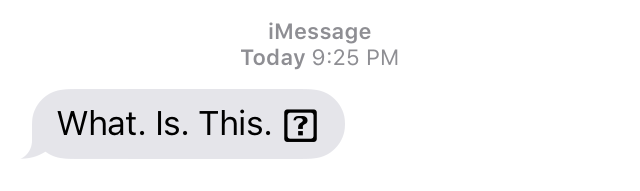
В принципе даже не важно где именно вы общаетесь, всегда найдется возможность поставить какой-то смайл. Будь это Инстаграм, Фейсбук, Твиттер или просто один из мессенджеров.
Почему же мы так часто видим непонятные черные квадраты, которые имеют знаки вопроса? Давайте представим ситуацию, что у вас на iPhone стоит определенная версия iOS.
Буквально на днях появилось обновление и ваш друг успел обновится, а вы еще нет. И в этом обновлении содержались новые смайлы, которыми пользователи могут пользоваться.
Так вот, если ваш друг с обновленной версией iOS, пришлет вам новый смайлик или просто запостить его где-либо, то вместо его, вы и увидите черный квадрат с вопросом.
Это означает, что таким образом обозначается смайл, который ваш смартфон просто не в состоянии прочитать из-за старой версии операционной системы или просто программы, которой вы пользуетесь.
Как узнать, что это был за смайлик?
Смайлики стали на сегодня настолько важны, что они могут содержать весьма важную информацию и иногда даже пол сообщения.
Так что если вам прислали смайлик и нужно узнать, что именно там было, то есть пару способов это сделать:
- Обновляемся до последней версии, чтобы увидеть последние смайлики. Возможно нужно обновить iOS или просто версию программы, где это произошло.
- Во втором способе понадобится Твиттер и скопировав всё сообщение, просто твитните его к @botmoji и он выдаст вам ответ.
Просто сделайте примерно тоже самое, что показано на скриншоте.
Вот такие есть способы узнать секретный смайлик. Если вы знаете еще какие-то, то можете поделится в комментариях. Потому что я знаю, что Твиттером пользуется далеко не каждый.
Выводы
Вот в принципе и вся информация по поводу таинственного знака вопроса в черном квадрате, который вы так часто можете встретить при общении с друзьями или в постах.
Если честно, я тоже думал сначала, что это просто тип смайлика. Но как видите, все гораздо проще, чем могло бы быть.
Источник
Значки и символы состояния на устройстве iPhone
В этой статье описывается, о чем говорят значки и символы состояния в верхней части экрана.
Место отображения значков состояния
Значки состояния отображаются в строке состояния iPhone:
Модели iPhone с функцией Face ID
Модели iPhone с функцией Touch ID
Если значок не отображается, проверьте «Пункт управления», смахнув вниз от верхнего правого угла.
Значки состояния на iPhone
Чтобы узнать смысл значка, см. следующую таблицу.
Доступна сеть 5G вашего оператора, и можно подключить iPhone к Интернету через эту сеть. Сеть 5G доступна на данных моделях iPhone. (Доступно не во всех регионах.)
Доступна сеть 5G вашего оператора с повышенным частотным диапазоном, и можно подключить iPhone к Интернету через эту сеть. Доступна на данных моделях iPhone. (Доступно не во всех регионах.)
Доступна сеть 5G E вашего оператора, и можно подключить iPhone к Интернету через эту сеть. Совместимо с iPhone 8 и более поздними моделями. (Доступно не во всех регионах.)
Доступна сеть LTE вашего оператора, и можно подключить iPhone к Интернету через эту сеть. (iPhone 5 и более поздних моделей. Доступно не во всех регионах.)
Доступна сеть 3G UMTS (GSM) или EV-DO (CDMA) вашего оператора, и можно подключить iPhone к Интернету через эту сеть.
Доступна сеть 4G UMTS (GSM) или EV-DO (CDMA) вашего оператора, и можно подключить iPhone к Интернету через эту сеть. (Доступно не во всех регионах.)
Доступна сеть GPRS (GSM) или 1xRTT (CDMA) вашего оператора, и можно подключить iPhone к Интернету через эту сеть.
Доступна сеть EDGE (GSM) вашего оператора, и можно подключить iPhone к Интернету через эту сеть.
Вы находитесь в зоне действия своей сотовой сети и можете совершать и принимать вызовы. Если сигнал отсутствует, отображается состояние «Нет сети».
iPhone с двумя SIM-картами находится в зоне действия сотовой сети и может принимать и отправлять телефонные вызовы. Если сигнал отсутствует, отображается состояние «Нет сети».
Можно использовать функцию Вызовы по Wi-Fi. Рядом с этим значком также отображается оператор связи.
iPhone подключен к Интернету через сеть Wi-Fi.
Вы подключились к сети с помощью протокола VPN.
Подключение к сети VPN отсутствует.
Приложение или веб-сайт использует службы геолокации. Пустая стрелка означает, что приложение может при определенных обстоятельствах получать сведения о вашей геопозиции. Синяя стрелка может отображаться, когда используемое приложение запрашивает геопозицию.
Выполняется передача данных по сети.
Переадресация включена.
Включен авиарежим. Совершение вызовов или использование Bluetooth невозможно до выключения этого режима.
Включена блокировка ориентации. Ориентация экрана не будет меняться, пока эта настройка не будет выключена.
Включен режим «Не беспокоить». Звуковые сигналы вызовов, оповещений и уведомлений не воспроизводятся до выключения этого режима. Сигналы будильника будут воспроизводиться по-прежнему.
iPhone синхронизируется с iTunes.
iPhone заблокирован при помощи пароля или Touch ID.
iPhone объединен в пару с беспроводной гарнитурой или наушниками.
Установлен будильник.
Этот значок показывает уровень заряда аккумулятора iPhone. Желтый цвет значка означает, что включен режим энергосбережения. Красный цвет значка означает, что уровень заряда iPhone меньше 20 %.
Уровень заряда аккумулятора объединенного в пару устройства Bluetooth.
iPhone подключен к Интернету с помощью функции «Режим модема», включенной на другом устройстве iOS.
Аккумулятор iPhone заряжается.
iPhone подключен к CarPlay.
Если отображается синий, зеленый, красный или фиолетовый индикатор в строке состояния
На iPhone X и более поздних моделях цветные индикаторы отображаются в виде облачка позади индикатора времени. На iPhone 8 и более ранних моделях цветовой индикатор тянется вдоль всей панели состояния. Вот что означает каждый цвет:

iPhone находится в режиме «Повтор экрана», или приложение активно использует ваше местоположение.

Вы разговариваете по телефону, или iPhone находится в режиме модема*.

iPhone записывает звук или экран.
* В режиме модема на iPhone 8 или более ранних моделях также отображается количество устройств, подключенных к точке доступа. отображается в строке состояния устройств iOS при использовании режима модема.
Горят оранжевый или зеленый индикаторы в строке состояния
В iOS 14 и более поздних версий в строке состояния на устройстве iPhone могут гореть оранжевый или зеленый индикаторы. Эти индикаторы загораются, когда приложение использует микрофон и (или) камеру.
Оранжевый индикатор означает, что на устройстве iPhone приложение использует микрофон.
Зеленый индикатор означает, что на устройстве iPhone приложение использует камеру либо камеру и микрофон.
Источник
Зеленая, оранжевая или красная точка вверху экрана iPhone: для чего они нужны?
В строке меню iPhone под управлением iOS 14 (и новее) время от времени появляется то оранжевый (красный) то зеленый индикатор. Для чего это сделано?
Что означает появление зеленого и оранжевого (красного) индикатора в iOS 14
Отображение маленькой оранжевой (красной) точки в области строки состояния в верхней части дисплея говорит о том, что каким-то приложением используется микрофон iPhone или iPad. Если загорается зеленая точка – используется камера.
Правда, некоторые пользователи тут же обвинили Apple в непоследовательности, так как работа Siri не сопровождается таким указателем. Но такое решение все же кажется не ошибочным, а продуманным. В противном случае оранжевый микрофон всегда присутствовал бы, делая всю функцию бессмысленной. Вы же помните, что Siri постоянно работает в фоновом режиме и ждет своей волшебной фразы? Зато теперь пользователи смогут подтвердить свои опасения или развеять их относительно того, что популярные приложения, как Instagram и Facebook, прослушивают наши разговоры.
Зачем Apple внедрила такие индикаторы?
На самом деле вовсе неслучайно внедрение компанией Apple этих индикаторов записи на iPhone и iPad. Таким образом производитель помогает своим пользователям избавиться от имеющихся опасений. Не секрет, что слухи приписывают современным умным устройствам возможность следить за хозяевами, записывая голос и видео. Так и появляются заклеенные скотчем камеры, микрофоны и порты устройств.
Вот что поведал вице-президент Apple по разработке программного обеспечения Крейг Федериги:
«Я постоянно получаю электронные письма от клиентов, которые уверены в слежке за ними тех или иных популярных приложений. Люди говорят, что стоит им только произнести что-то вслух, как в Интернете тут же появляется объявление на соответствующую тематику. Кажется, что компьютеры подслушивают нас и передают куда-то эту информацию.
На самом деле, в большинстве случаев такие опасения беспочвенны. Мы знаем, что такого не происходит. Но пользователи склонны доверять своим опасениям и слухам. Для сохранения душевного спокойствия и был создан индикатор записи, который сообщит людям, есть ли в данный момент у приложения доступ к камере или микрофону».
Внимание к конфиденциальности в iOS
Но это вовсе не единственное новшество для обеспечения конфиденциальности, появившееся с выходом iOS 14. Например, пользователи теперь могут делиться не конкретным местоположением (как ранее), а приблизительным.
Пользователи отмечают, что производитель также исправил проблемы с конфиденциальностью буфера обмена, о которой сообщалось ранее. Изначально компания отрицала проблему, но в iOS 14 были внесены рекомендованные экспертами изменения. Теперь система будет показывать уведомление, когда приложение или виджет будет считывать буфер обмена. Это особенно актуально, если там содержится пароль или данные кредитных карт.
Другая ориентированная на обеспечение конфиденциальности функция, появившаяся с выходом iOS 14 и iPadOS 14 – ограниченный доступ к фотографиям. Если раньше приложение могло получить или нет полный доступ к фотографиям, то теперь стало возможным дать доступ к ограниченному выбору элементов в библиотеке фотографий.
Компания не забывает о повышении безопасности и конфиденциальности других своих платформ, в том числе некоторые важные изменения появились в HomeKit и других продуктах.
Источник
Что означают индикаторы в верхней части экрана iPhone. Стрелочка, самолёт, кружочек и другие
Мобильные операционные системы iOS и iPadOS обросли большим количеством фишек и возможностей. Некоторые режимы работы сопровождаются соответствующей индикацией в верхней строке статуса.
Если там появился незнакомый или новый индикатор, можете запросто найти его в списке ниже. Так вы точно поймете, что происходит с гаджетом и какая опция включилась.
📌 Спасибо re:Store за полезную информацию. 👌
Где могут располагаться индикаторы на iPhone и iPad
Статусная строка iOS до появления айфонов с модулем Face ID могла вмещать множество индикаторов и символов. До сих пор на таких моделях смартфонов (iPhone SE второго поколения, iPhone 8 и более старые) все пиктограммы будут отображаться в верхней панели без каких-либо ограничений.
Новые модели смартфонов Apple начиная с iPhone X имеют уменьшенный статус-бар, в котором нашлось место лишь самым важным индикаторам. Чтобы увидеть остальные иконки, нужно открыть Пункт управления (верхняя шторка с переключателями).
На всех моделях iPad проблем со свободным местом в статусной строке нет. Индикаторы и пиктограммы будут выводиться там без ограничений даже на моделях iPad mini с самым компактным дисплеем.
Что означают разные индикаторы на iPhone и iPad
1. Индикатор уровня сигнала сотовой связи. При отсутствии сигнала вместо индикатора будет выводиться надпись «Нет сети».
2. Индикатор сети для двух SIM-карт. Такая иконка отображается на моделях iPhone с парой SIM-карт (двумя физическими, физической и eSIM или парой eSIM в iPhone 13)
При этом верхний ряд отображает сигнал сети, которая используется для передачи данных. Если открыть Пункт управления, увидите два полноценных индикатора с названием операторов.
3. Авиарежим. Индикатор активности соответствующего режима на устройстве.
4. Индикатор сигнализирует о работе фишки Вызовы по Wi‑Fi (при наличии поддерживаемой услуги у оператора связи).
5. Индикатор активного Wi‑Fi подключения.
6. Индикатор доступности соответствующего подключения к мобильной сети оператора с возможностью выхода в интернет.
Возможны варианты для таких видов соединений: GPRS (G), EDGE (E), 3G, LTE, UMTS (4G), 5G E, 5G UW, 5G+, 5G UC, 5G.
7. Подключение к другому устройству, которые раздает интернет в режиме модема.
8. Активная работа режима VPN. Он может быть настроен на стороне оператора, подключен при помощи установленного профиля настроек или активирован через соответствующее приложение.
9. Наличие сетевой активности. Индикатор доступен для разработчиков сторонних приложений, в которых он обычно сигнализирует процесс активной загрузки данных.
10. Синхронизация. Смартфон или планшет синхронизирует данные с компьютером или загружает контент из резервной копии iCloud.
11. Работа в режиме CarPlay.
12. iPhone или iPad заблокирован.
13. Включена блокировка вертикальной ориентации дисплея.
14. Индикатор установленного будильника.
15. Задействованы службы геолокации. Это могут быть как системные события, так и отслеживание местоположения в приложениях.
Подробнее о каждой из настроек можно узнать в этой статье.
16. Включен режим Не беспокоить.
17. Уровень заряда подключенной гарнитуры.
18. Подключение к наушникам или Bluetooth-гарнитуре. В случае с беспроводной гарнитурой иконка отображается только при активном подключении, когда наушники готовы (включены\находятся вне зарядного кейса).
19. Активирован режим телетайпа и текстовой трансляции. Это одна из опций универсального доступа для пользователей с нарушениями слуха или речи.
20. Включена переадресация вызовов.
21. Активирован режим передачи сигнала по AirPlay.
22. Уровень заряда аккумулятора.
23. iPhone подключен к зарядному устройству.
24. Включен режим голосового управления. Подробнее о работе этого режима можно почитать в этой статье.
25. Индикатор активности голосового ассистента Siri.
26. Индикатор навигации. Активирован, когда одно из приложений на iPhone работает в режиме пошаговой навигации.
27. Индикатор режима модема. Сигнализирует о работе смартфона в режиме точки доступа.
28. Индикатор активного вызова. Отображается при незавершенном телефонном вызове.
29. Индикатор активного видеовызова. Отображается при незавершенном вызове FaceTime.
30. Индикатор записи экрана. Отображается во время работы соответствующей фишки iOS.
31. Оранжевый индикатор в правом верхнем углу статусной строки означает, что одно из приложений на устройстве в данный момент использует микрофон.
32. Зеленый индикатор в правом верхнем углу статусной строки означает, что одно из приложений на устройстве в данный момент использует камеру.
Если при этом открыть Пункт управления, увидите название приложения, которое задействует камеру или микрофон смартфона.
33. В статусной строке может отображаться один из индикаторов (на фото сверху), который будет сигнализировать о работе соответствующего профиля режима Фокусирование.
Что означают цветные индикаторы в строке состояния
На iPhone с Face ID такие индикаторы располагаются в левом верхнем углу за часами. Остальные модели iPhone при этом полностью окрашивают статусную строку в нужный цвет.
▸ Синяя подсветка часов сигнализирует о трансляция экрана по AirPlay или об активном использовании геолокации приложением.
▸ Зеленая подсветка часов сигнализирует о незавершенном вызове или активном режиме модема.
▸ Красная подсветка часов означает, что на устройстве ведется запись звука или экрана.
▸ Темно-синяя подсветка часов означает, что в данный момент ведется трансляция дисплея через SharePlay.
Теперь вы точно сможете понять, что случилось с вашим iPhone и в каком режиме он находится в данный момент.
Источник